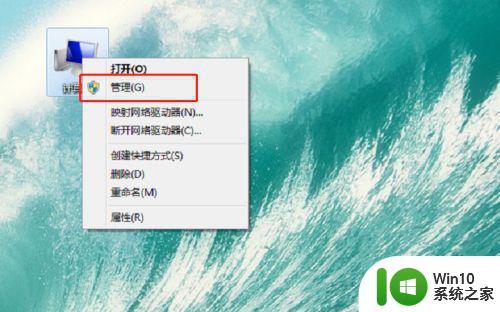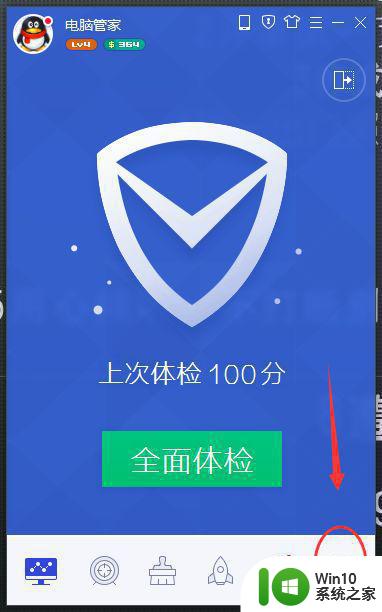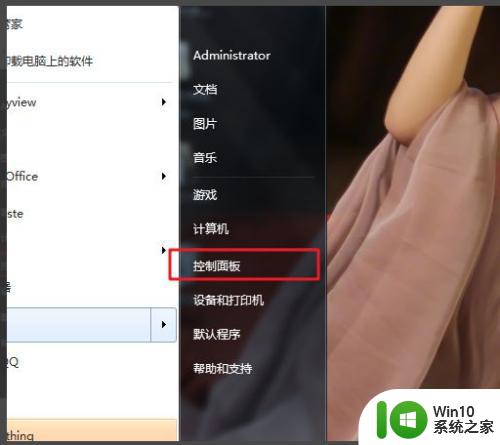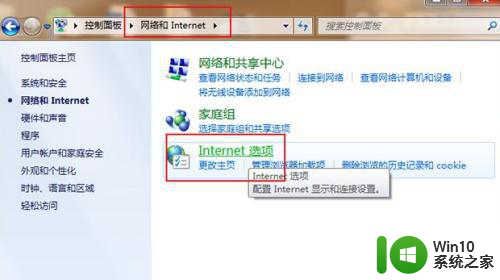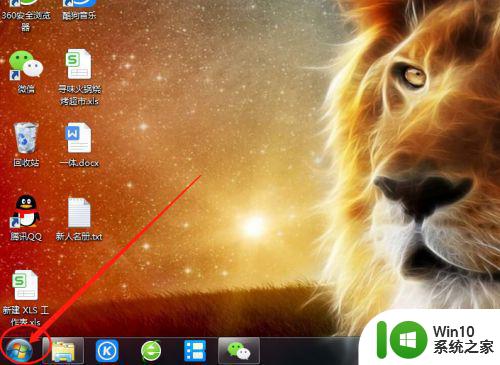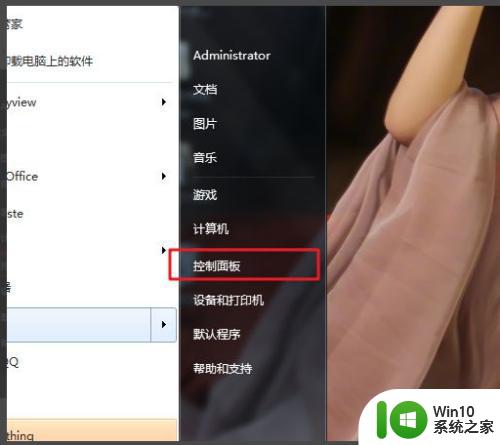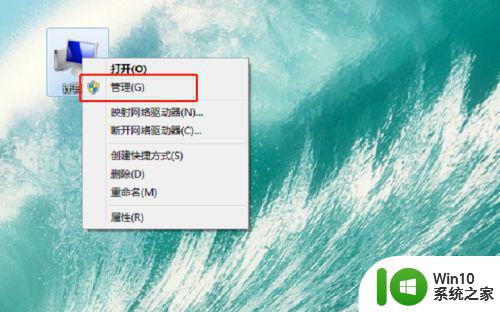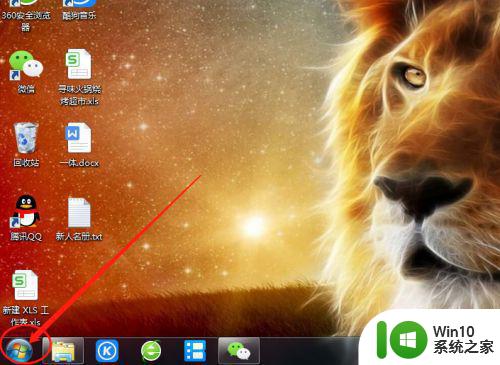win7电脑如何禁止广告弹窗 win7禁止广告弹窗的方法
更新时间:2023-08-15 12:52:09作者:xiaoliu
win7电脑如何禁止广告弹窗,当我们在使用Win7电脑时,经常会遇到烦人的广告弹窗,不仅影响了我们的工作效率,还让我们感到厌烦,如何禁止这些令人困扰的广告弹窗呢?幸运的是Win7系统提供了一些简单有效的方法来解决这个问题。通过设置浏览器的弹窗拦截功能、安装广告拦截插件或者调整系统设置,我们可以轻松地屏蔽这些广告弹窗,为我们的工作和生活带来更好的体验。接下来让我们一起来了解具体的操作步骤吧!
具体方法:
1、点击电脑左下方的‘开始’按钮,如图所示
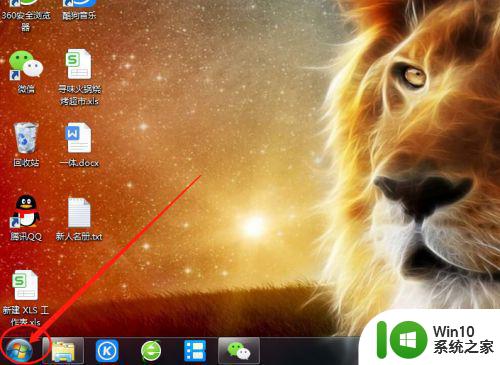
2、点击‘控制面板’,如图所示
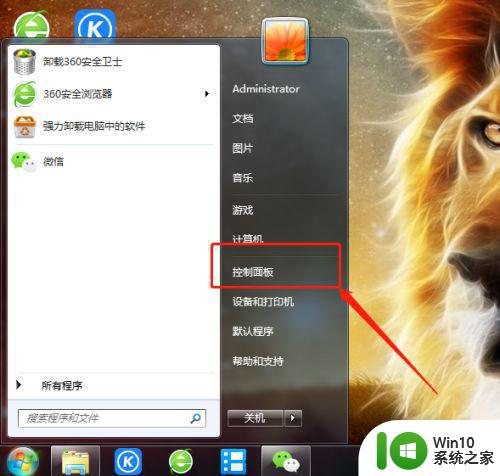
3、找到‘Internet选项’,如图所示
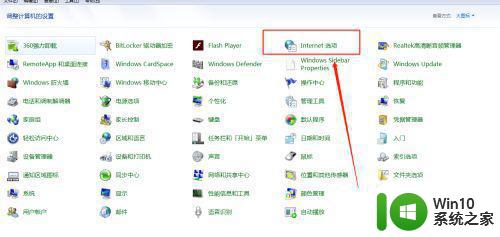
4、点击‘隐私’,如图所示
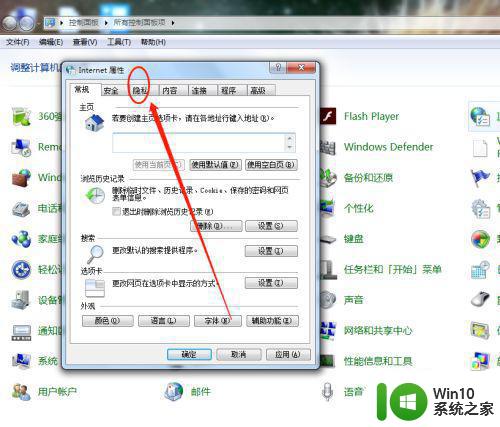
5、找到下方的‘设置’按钮,如图所示
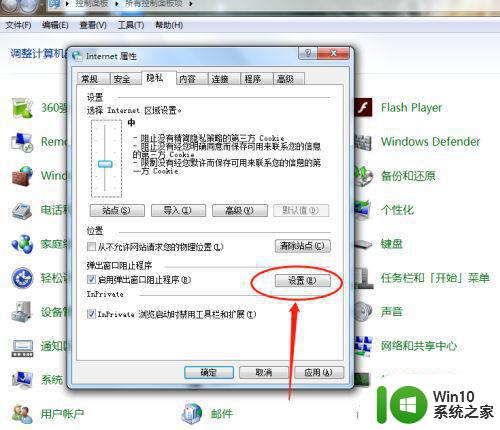
6、点开‘阻止级别’,如图所示
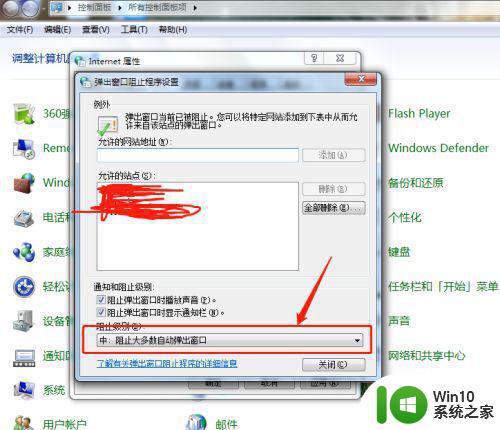
7、我们一般设置为踪迹组织级别,你也可以设置高级,高级就是所有的弹窗都禁止,如图所示
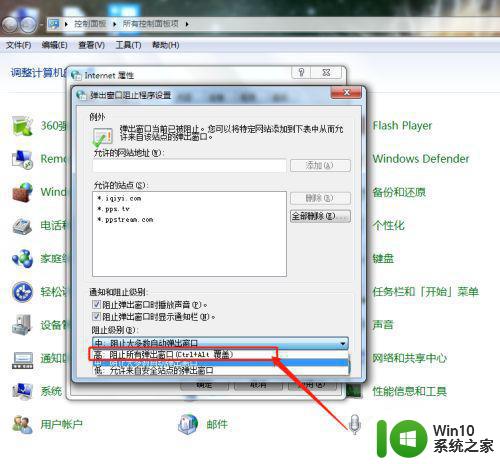
以上是关于如何禁止win7电脑的广告弹窗的全部内容,如果您遇到类似的情况,可以按照小编的方法解决。